Il primo settore della barra degli strumenti di Photoshop racchiude quegli strumenti atti alla gestione delle selezioni e delle immagini. La Fig. 1 mostra le 6 icone relative agli strumenti principali di questo settore e l'anteprima dei sottomenù degli strumenti che lo hanno a disposizione (il tringolino in basso a destra all'icona dello strumento in primo piano indica che esiste un suo sottomenù).

Fig. 1 - Gli strumenti di Photoshop, primo settore: gestione delle selezioni e delle immagini
Segue una descrizione generale sulle funzionalità e gli utilizzi di ciascuno strumento presente nel primo settore:
Strumento sposta: la sua funzione è quella di spostare gli elementi su cui si sta lavorando.
Strumento selezione: la sua funzione è quella di selezionare al fine di copiare, tagliare, modificare l'immagine o una porzione di essa. Di default la selezione ha forma rettangolare ma dal menù secondario dello strumento c'è la possibilità di scegliere altre forme di selezione quali, strumento selezione ellittica, singola riga, singola colonna.
Nella relativa barra delle opzioni troviamo alcune funzioni che danno la possibilità di scegliere come utilizzare lo strumento tra cui nuova selezione per creare una selezione da zero, aggiungi selezione per aggiungere una seleziona ad una già esistente, sottrai selezione per togliere una porzione di selezione da una esistente, interseca selezione per creare una selezione dall'intersezione di due selezioni esistenti. Queste funzioni della barra delle opzioni valgono anche per tutti gli altri strumenti di selezione descritti in seguito.
Strumento Lazo: la sua funzione è quella di tracciare una selezione a mano libera. Dal suo sottomenù possiamo scegliere di tracciare una selezione con altri due tipi di Lazo: Strumento Lazo poligonale consente di tracciare una selezione guidata; Strumento Lazo magnetico riconosce i bordi di una figura generando una selezione più o meno precisa della stessa, più è alta la risoluzione dell'immagine e più è preciso lo strumento.
Strumento selezione rapida: la sua funzione è quella di creare una selezione intelligiente in quanto ha la capacità di riconoscere i bordi della figura in base al campionamento dei pixel, anche in questo caso maggiore sarà la risoluzione dell'immagine e maggiore sarà la precisione dello strumento. Aprendo il relativo sottomenù abbiamo la possibilità di utilizzare lo Strumento Bacchetta magica il quale serve a creare una selezione in base al colore dato che ha la capacità di accorpare i colori simili in selezione.
Strumento Taglierina: la sua funzione è quella di ritagliare porzioni di immagine.
Nella barra delle opzioni è possibile impostare la dimensione del taglio.
Strumento Sezione: Riguarda principalmente il web. la sua funzione è quella di applicare delle piccole selezioni all'immagine. Nella relativa barra delle opzioni c'è la possibilità di cambiare stile e dimensioni (normale, fissa o proporzionale). Quando selezioniamo una parte dell'immagine essa sarà suddivisa in "riquadri" con differenti valori (uno in alto, uno a destra, uno a sinistra e uno in basso all'area selezionata, ogni riquadro è contraddistinto da un codice; se la nostra selezione è ancorata a uno o ad entrambi i due lati dell'immagine le suddivisioni si adegueranno di conseguenza). Le sezioni possono essere create anche sfruttando le guide (in questo caso sarà necessario abilitare i righelli, se non lo fossero già, da Visualizza --> Righelli), tratteremo le guide in un tutorial a parte, ci basta sapere in questa fase che usando le guide possiamo utilizzare la funzione "Selezioni da guida" presente nella barra delle opzioni dello Strumento Sezione che creerà automaticamente le sezioni in base alla suddivisione creata con le guide.
Strumento Selezione sezioni: Anche questo, come il precedente, principalmente il web. Ha un numero maggiore di proprietà nella relativa barra delle opzioni. Questo strumento funziona applicando le proprietà alle sezioni già create con lo strumento precedente. La sezione selezionata avrà un bordo grigio e può essere spostata, modificata nelle dimensioni, clonata, combinata, divisa o nascosta (vale solo per la sezione e non per l'immagine in se) tramite le funzioni nella barra delle opzioni. Possono essere selezionate più sezioni tenendo premuto il pulsante Shift.
Scegliendo Opzioni Sezione è possibile per impostare alcune caratteristiche alla sezione quali: contenuto (immagine o testo), URL (il link a cui si collega la sezione quando vi si fa clic sul browser), ecc... Per l'utilizzo sul web sarà necessario salvare l'immagine elaborata tramite Salva per Web e device... e scegliere il formato HTML e Immagini. Verrà creata una cartella con le immagini che abbiamo suddiviso tramite le sezioni ed un file HTML che conterrà una tabella con righe e colonne che comporranno l'immagine finale ed i relativi link e impostazioni varie assegnate su Photoshop in Opzioni Sezione.
Strumento Contacogge. la sua funzione è quella di prelevare una campione di colore al fine di utilizzarlo con gli strumenti artistici quali, pennello, matita, sfumatura e secchiello.
Nel sottomenù troviamo lo Strumento Campionatore di colore la cui funzione è quella di prelevare 4 campioni di colore utili per gli strumenti artistici visti in precedenza, inoltre fornisce informazioni dettagliate sul colore. Lo Strumento Righello ha la funzione di misurare parti dell'immagine, il suo valore è mostrato nella barra delle opzioni, inoltre è molto utile per raddrizzare un'immagine in base alla posizione del righello stesso. Lo Strumento Nota ha la funzione di aggiungere al lavoro una o più note, mentre lo Strumento Conteggio ha la finalità di numerare le parti di un'immagine.



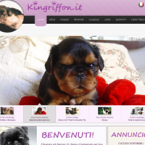
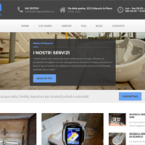












Nessuno ha ancora commentato questo articolo, fallo tu per primo!
Scrivi un Commento